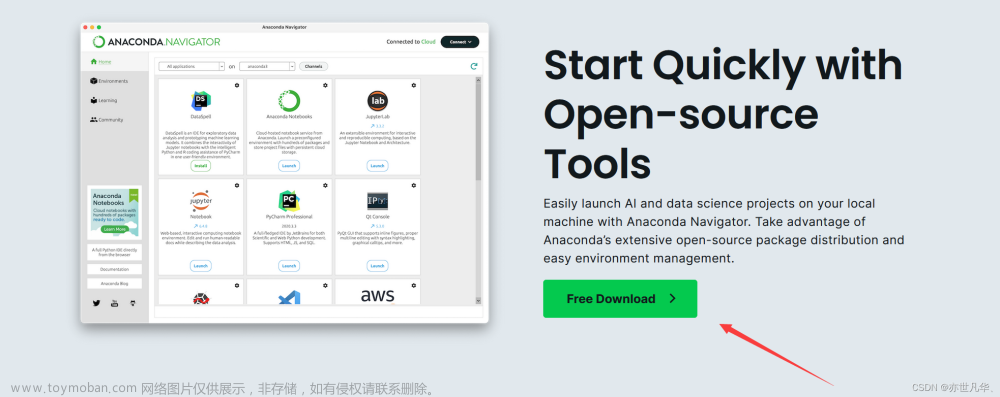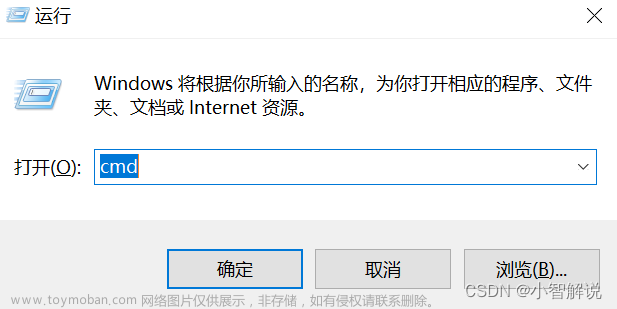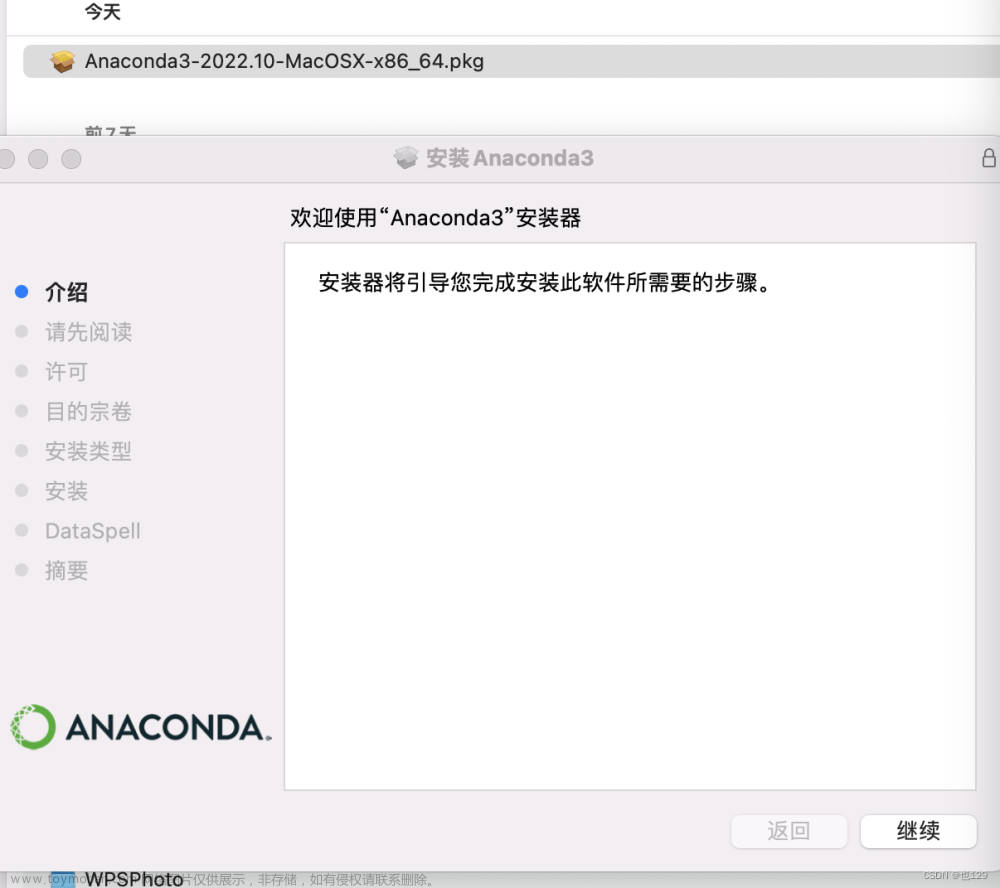一、安装 pyecharts_packages 包
1、外网下载包到指定目录,然后传送进内网,外网下载命令:
Cmd 中
pip download pyecharts -d ./pyecharts_packages
(https://blog.csdn.net/weixin_46359306/article/details/122841983)
2、内网安装;
Cmd 中
pip install C:\XXXXXXXX\XXXXXXXXXXX.whl
有一定顺序,但不知道顺序,就安装一遍后再把不能安装再安装一次
本步骤参考:[https://blog.csdn.net/weixin_46359306/article/details/122841983]
二、render_notebook()出不了图,看看render()能不能出图,不可以的话,操作下列
1、下载pyecharts-assets 包(下载方法)
# 通过 git clone
$ git clone https://github.com/pyecharts/pyecharts-assets.git
# 或者直接下载压缩包
$ wget https://github.com/pyecharts/pyecharts-assets/archive/master.zip
2、在pyecharts-assets 文件夹shift+右键打开终端命令端输入
python -m http.server
jupyter nbextension install assets
jupyter nbextension enable assets/main
3、python代码前设置host文章来源:https://www.toymoban.com/news/detail-512570.html
# 只需要在顶部声明 CurrentConfig.ONLINE_HOST 即可
from pyecharts.globals import CurrentConfig, OnlineHostType
# OnlineHostType.NOTEBOOK_HOST 默认值为 http://localhost:8888/nbextensions/assets/
CurrentConfig.ONLINE_HOST = OnlineHostType.NOTEBOOK_HOST
# 接下来所有图形的静态资源文件都会来自刚启动的服务器
from pyecharts.charts import Bar
bar = Bar()
本步骤参考链接:
https://www.freesion.com/article/40111561022/文章来源地址https://www.toymoban.com/news/detail-512570.html
到了这里,关于pyecharts离线安装和render_notebook()出不了图的解决方法的文章就介绍完了。如果您还想了解更多内容,请在右上角搜索TOY模板网以前的文章或继续浏览下面的相关文章,希望大家以后多多支持TOY模板网!